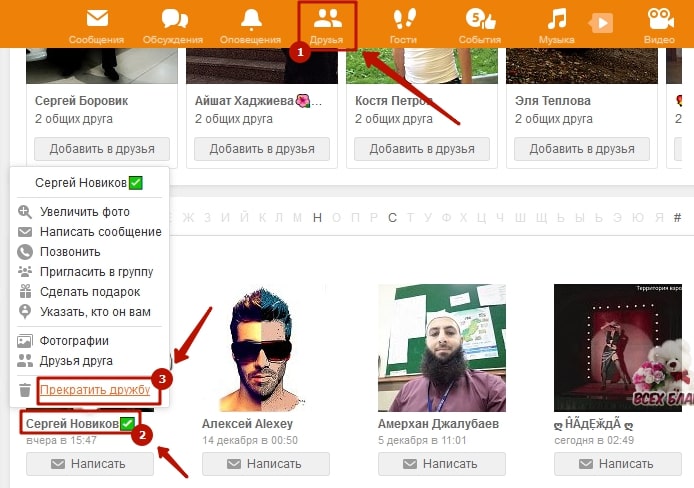Как удалить друзей из Facebook — быстро и навсегда
Владея личным аккаунтом на Фейсбуке, важно знать, что список друзей не является безграничным. Администрация сети ограничила его числом в 5000 человек. По достижении этого числа вы не сможете пополнять список. Есть несколько способов обойти ограничение:
- открыть подписку на свой профиль;
- завести страницу на основе профиля;
- удалить некоторых пользователей из списка.
В данной статье речь пойдет именно об удалении друзей из Фейсбука на компьютере и в мобильном приложении.
Содержание:
- Зачем удалять друзей
- Удаление друзей через сайт
- Удаление через профиль пользователя
- Удаление через свой личный профиль
- Удаление друзей через мобильное приложение
- Удаление сразу нескольких друзей
Зачем удалять друзей
Регистрируясь в социальной сети и постепенно продвигая свой аккаунт, поначалу пользователи радостно добавляют в список друзей всех подряд. Они стремятся дружить с как можно большим количеством человек, ведь от этого параметра зависят рейтинги профиля и частота показа публикаций. Но количество не всегда означает качество. Когда список друзей приближается к своему лимиту, владельцы аккаунта понимают, что им уже не нужны случайные люди. Их логика понятна: эти пользователи просто числятся во френд-листе, мешая дальнейшему развитию профиля.
Они стремятся дружить с как можно большим количеством человек, ведь от этого параметра зависят рейтинги профиля и частота показа публикаций. Но количество не всегда означает качество. Когда список друзей приближается к своему лимиту, владельцы аккаунта понимают, что им уже не нужны случайные люди. Их логика понятна: эти пользователи просто числятся во френд-листе, мешая дальнейшему развитию профиля.
Основные причины удаления из списка друзей:
- ненужные люди создают помехи при добавлении друзей, которые точно станут частью целевой аудиторией;
- человек хоть и является вашим другом, но не взаимодействует с вами и не просматривает новые публикации в своей новостной ленте;
- при отсутствии активности со стороны друзей (нет реакций, комментариев и репостов) Фейсбук автоматически снижает рейтинги новых постов.
Следует стараться добавлять в друзья людей, которым интересно направление вашего паблика.
Такие пользователи помогут развитию и продвижению аккаунта в сети.
Совет: если вам интересно, как скрыть свой список друзей от просмотра посторонними, удалять при этом никого не нужно. Достаточно сменить настройки конфиденциальности, сделав соответствующую отметку. Тогда только вы сможете просматривать список друзей.
Удаление друзей через сайт
В веб-версии возможно удалить человека из друзей двумя способами.
Удаление через профиль пользователя
- Открыть профиль нужного человека (кликнуть по его имени в новостной ленте или найти профиль через поисковую строку).
- Нажать на кнопку «Друзья» под фото обложки.
- Выбрать строку «Удалить».
Удаление через свой личный профиль
- Войти в свой профиль, кликнув по аватарке.
- Перейти во вкладку «Друзья».

- Кликнуть по одноименной кнопке, которая расположена напротив каждого человека.
- Выбрать строку «Удалить из друзей».
Если вы удалили кого-то из френд-листа, то не нужно беспокоиться, что человек узнает о ваших действиях. Система не присылает никаких уведомлений об этом, и человек даже не догадается, что его исключили из списка друзей.
Загрузка френд-листа на компьютере обычно занимает больше времени, чем в мобильной версии. Если ваш список контактов приближается к лимиту, то пролистать его полностью будет непросто. По этой причине необходимо перейти в мобильную версию Фейсбука. Для этого откройте в адресную строку и замените буквы «www» на «m» или зайдите на сайт через смартфон.
Удаление друзей через мобильное приложение
Интерфейс и список функций в мобильном приложении разработчики максимально приблизили к компьютерной версии, но все же есть некоторые отличия. Разберем подробнее, как проходит удаление из друзей на Фейсбуке со смартфона или планшета:
- Войти в приложение под своими учетными данными.

- Перейти в профиль, коснувшись аватарки.
- Открыть раздел «Друзья».
- Нажать на значок «…» рядом с именем нужного человека.
- Выбрать строку «Удалить из друзей».
В этом же меню можно заблокировать человека – он не сможет написать вам, отправить запрос на дружбу или оставлять комментарии под вашими записями. Здесь же имеется еще одна опция – отменить подписку. Нажав на нее, вы сохраните человека в списке друзей, но его публикации не будут отображаться в вашей новостной ленте.
Совет: если у вас есть сомнения перед удалением человека из френд-листа навсегда, просмотрите историю взаимодействия с ним в Фейсбуке. Для этого нужно открыть профиль пользователя, нажать на кнопку «Еще…» и выбрать строку «Посмотреть дружбу».
Посмотрите полезное видео о том, как добавить много друзей.
Функции Фейсбука позволяют проверять и удалять друзей только вручную и по одному. Но как же почистить список и удалить всех сразу, чтобы не тратить на это много времени. Есть один способ сделать это, но потребуется установка дополнительного ПО.
Но как же почистить список и удалить всех сразу, чтобы не тратить на это много времени. Есть один способ сделать это, но потребуется установка дополнительного ПО.
Удаление сразу нескольких друзей
Отсортировать друзей бывает непросто. Весь процесс отнимает кучу времени. В первую очередь следует удалить все неактивные контакты, ведь многие люди забывают о своих профилях в Фейсбуке и забрасывают их. Затем нужно отобрать тех, кто не заходит к вам на страницу или не имеет общих интересов.
Есть способ, который позволит быстро очистить список друзей, отсортирует их по степени важности. Это установка расширения для браузера Google Chrome.
Порядок действий:
- Пройти по ссылке.
- Нажать на кнопку «Установить».
- Сверху на панели браузера появится синий значок с силуэтом человечка.
- Войти в Фейсбук под своей учеткой и кликнуть по иконке расширения.
- Откроется окно программы, которая отсортирует пользователей по их активности.
 В топ войдут лучшие друзья, а в конце окажутся пользователи, которые не заходят в ваш профиль и не просматривают ваши публикации.
В топ войдут лучшие друзья, а в конце окажутся пользователи, которые не заходят в ваш профиль и не просматривают ваши публикации. - Отметить галочкой несколько человек и нажать на красную кнопку «Delete».
- ПО способно отфильтровать людей по заданному признаку. Для этого достаточно в строку «Filter friends» ввести нужный параметр. Например, «name» или «avatar only».
Важно: в случае проблем с загрузкой или некорректной работы расширения попробуйте перезагрузить браузер.
Как удалить людей из списка близких друзей в Instagram – GmodZ.ru
Instagram позволяет нам общаться с большим количеством людей виртуально, поэтому нам не всегда удобно делиться с ними всеми мельчайшими подробностями своей жизни. Но в приложении есть удобная функция “Близкие друзья” функция, которая позволяет нам загружать истории, которые могут увидеть только избранные пользователи.
В этом руководстве рассказывается о том, как тщательно следить за своими “Близкими друзьями” выделение путем удаления из него пользователей. Продолжайте читать, чтобы узнать, как получить больше контроля над своими историями в Instagram’ видимость.
Продолжайте читать, чтобы узнать, как получить больше контроля над своими историями в Instagram’ видимость.
Как удалить людей из списка близких друзей в Instagram
Instagram хорошо работает со всеми мобильными устройствами, поэтому вы сможете максимально эффективно использовать “Близкие друзья” на вашем iPhone, iPad или устройстве Android.
Как удалить людей из списка близких друзей в Instagram на iPhone
Пользователи iPhone могут решить, кто имеет право просматривать их более личные сообщения, настроив параметр “Близкие друзья” список и удаление определенных пользователей. Для этого:
- Запустите приложение Instagram на iPhone и коснитесь значка изображения своего профиля.
- Выберите три строки в правом верхнем углу страницы своего профиля.
- Выберите “Близкие друзья” вариант.
- Теперь вы увидите свой Instagram “Близкие друзья” список. Прокрутите список вниз, пока не найдете пользователя, которого хотите удалить.

- Нажмите кнопку “Удалить” кнопку, чтобы удалить этого вашего друга.
Как добавить людей в список близких друзей Instagram на iPhone
Вы также можете пометить определенных пользователей как “Близкие друзья” и предоставьте им доступ к вашим личным историям. Чтобы добавить их профили в свой список:
- Откройте приложение Instagram на iPhone.
- Выберите “Настройки” и нажмите “Близкие друзья”
- Перейдите в поле поиска и введите имя пользователя, которого вы хотите включить в списке близких друзей.
- Нажмите кнопку “Добавить” рядом с именем пользователя и коснитесь “Готово” чтобы завершить действие.
Как удалить людей из списка «Близкие друзья» в Instagram на iPad
Ограничение чьего-либо доступа к вашему аккаунту “Близкие друзья” истории на iPad — относительно простой процесс. Вот как это сделать:
- войдите в приложение Instagram для iPad.
- Выберите изображение своего профиля в правом нижнем углу экрана, чтобы открыть профиль Instagram.

- Нажмите на три строки в правой верхней части страницы своего профиля в Instagram.
- Нажмите “Близкие друзья” для создания списка.
- Просмотрите список, пока не найдете человека, которого хотите удалить. Нажмите на имя человека, которого хотите удалить, чтобы он не увидел ваш список “Близкие друзья” posts.
Как добавить людей в Instagram Close Friends на iPad
“Близкие друзья” Функция также позволяет добавлять пользователей в список и настраивать работу с Instagram. Чтобы отметить кого-то как “Близкого друга” на iPad:
- откройте приложение Instagram на своем устройстве.
- Найдите изображение своего профиля в правом нижнем углу.
- Теперь в своем профиле выберите строки в правом верхнем углу вашей учетной записи.
- Прокрутите или введите имя пользователя, на которого вы хотите подписаться, в поиске поле.
- Когда появится его профиль, просто коснитесь его имени и выберите “Готово” .

Как удалить людей из списка близких друзей в Instagram на устройстве Android
Приложение совместимо с устройствами Android, что позволяет удалять пользователей из списка “Близкие друзья” список. Для этого:
- Войдите в приложение Instagram на своем устройстве.
- Нажмите на изображение своего профиля в в правом нижнем углу интерфейса для доступа к странице своего профиля.
- Выберите три строки в правом верхнем углу своего профиля в Instagram.
- Нажмите “Близкие друзья” чтобы просмотреть список друзей.
- Прокрутите вниз, пока не увидите пользователя вы хотите удалить из списка. Коснитесь имени человека, которого вы хотите удалить, чтобы запретить ему просматривать вашу страницу “Близкие друзья” сообщения.
Как добавить людей в Instagram «Близкие друзья» на устройстве Android
Вы можете использовать свое устройство Android, чтобы предоставить пользователям более широкий доступ к вашим историям для большего контроля над вашими связями в Instagram. Чтобы выбрать кого-то в качестве “Близкого друга”:
Чтобы выбрать кого-то в качестве “Близкого друга”:
- запустите приложение Instagram.
- Найдите изображение своего профиля в правом нижнем углу экрана.
- В своем профиле перейдите к трем строкам в верхней части своей учетной записи, нажмите “Близкие друзья”
- Нажмите на имя человека, которого хотите добавить в список “Близкие друзья” обведите кружком и нажмите “Готово”.
Дополнительные часто задаваемые вопросы
Будут ли мои близкие друзья получать уведомления, когда я добавляю новую публикацию?
Пользователи вашего профиля “Близкие друзья” список не получит официального уведомления при загрузке списка “Близких друзей” сообщение. Однако ваше фото или видео будет в начале их вкладки Instagram Story на их главной странице. История также будет обведена зеленым кругом, предупреждая ваших подписчиков о том, что вы выбрали их в качестве близких друзей в Instagram.
Как Instagram предлагает близких друзей?
Когда вы корректируете свой “Близкие друзья” список, вы увидите автоматически созданный список “Предложения” раздел. По сути, это выбор людей, которым, по мнению Instagram, вы, возможно, захотите поделиться более личными сообщениями. Хотя не совсем понятно, как приложение делает этот выбор, скорее всего, это учетные записи, с которыми вы взаимодействуете чаще всего, или пользователи, с которыми вы часто общаетесь.
По сути, это выбор людей, которым, по мнению Instagram, вы, возможно, захотите поделиться более личными сообщениями. Хотя не совсем понятно, как приложение делает этот выбор, скорее всего, это учетные записи, с которыми вы взаимодействуете чаще всего, или пользователи, с которыми вы часто общаетесь.
Если вы видите пользователя, которого хотите предоставить доступ к просмотру других личных сообщений, просто нажмите кнопку “Добавить” кнопку рядом с их именем пользователя. Это действие автоматически отнесет их к категории ваших близких друзей в Instagram.
Как я узнаю, добавил ли кто-то меня в список своих близких друзей в Instagram?
Вы единственный человек, который имеет доступ к вашим “Близким друзьям” список. Никто из ваших подписчиков не сможет увидеть, включили ли вы их в список. Точно так же у вас нет возможности узнать, отметил ли кто-то вас как своего близкого друга в Instagram. Вы узнаете, только когда человек загрузит “Близкие друзья” история. Публикация будет обведена зеленым кругом, что означает, что только близкие друзья человека смогут просматривать эту историю.
Как удалить свой профиль из чьи-то «Близкие друзья» список?
Ни один метод не позволит вам удалить свой профиль из чьего-либо списка “Близких друзей” список. Однако вы можете связаться с этим человеком и попросить его убрать ваше имя из списка. Если вам неудобно это делать, у вас также есть возможность отписаться от их профиля в Instagram или заблокировать их. Вы потеряете доступ к их публикациям, и они не смогут отслеживать ваши действия в Instagram.
Пока Instagram не выпустит более удобное решение, это единственные шаги, которые вы можете предпринять, чтобы удалить свое имя из чьего-то имени “Близкие друзья” list.
Как долго “Близкие друзья” истории видны?
Как только вы загрузите фото или видео в качестве “Близких друзей” история, она будет оставаться видимой до 24 часов. Вы также можете отобразить историю как Highlight на странице своего профиля и сохранить ее от исчезновения. Но только ваши близкие друзья смогут его просмотреть. Вы не можете поделиться этой историей с пользователями, не входящими в список “Близкие друзья” list.
Сколько людей я могу включить в список “Близкие друзья” list?
Instagram не ограничивает количество людей, которых можно добавить в список.
Как я узнаю, что кто-то удалил меня из списка “Близких друзей” раздел?
Несмотря на то, что нет точного способа определить, удалил ли кто-то ваш профиль из своего списка, вы все равно можете получить хорошее представление о том, какие истории он загрузил. . Если они публикуют только общедоступные истории, обведенные розовым кругом, они либо прекращают загрузку “Близких друзей” истории или ограничил доступ к просмотру.
Держите своих друзей в Instagram закрытыми
Instagram открыл нашу онлайн-жизнь для повышенного внимания, но есть способы, которыми вы можете контролировать, сколько вашей виртуальной активности легко доступен для других. «Близкие друзья» Функция полезна тем, что позволяет только людям, которым вы доверяете, отслеживать, что и когда вы публикуете.
Есть ли у вас Instagram “Близкие друзья” список? Вы недавно удалили некоторых пользователей из него? Дайте нам знать в комментариях ниже.
Как удалить всех своих друзей из приложения Facebook в 2023 году
Вы хотите удалить всех своих друзей из Facebook? Нет, я не буду спрашивать вас, почему, но я покажу вам, как удалить всех своих друзей в приложении Facebook и не только. Просто останься со мной.
Когда Facebook был запущен в 2004 году, к нему можно было получить доступ только через компьютер, но в июле 2008 года Facebook решил проверить свои мобильные возможности, запустив мобильное приложение для пользователей iPhone.
Да, пользователям андроида пришлось ждать и им пришлось ждать два года. В 2010 году пользователи Android также могли использовать мобильное приложение Facebook.
С годами мобильное приложение развивалось, а интерфейс улучшался. Сегодня миллионы людей используют приложение Facebook, потому что это более быстрый и простой способ оставаться на связи со своими друзьями и семьями по всему миру.
В приложении Facebook вы сможете не только видеть своих друзей, но и удалять их. Следуйте инструкциям ниже, чтобы узнать, как удалить всех своих друзей в приложении Facebook.
Следуйте инструкциям ниже, чтобы узнать, как удалить всех своих друзей в приложении Facebook.
Содержание
- Как удалить всех своих друзей в приложении Facebook
- Могу ли я сразу удалить всех своих друзей из приложения Facebook?
- Как разом удалить всех друзей на Facebook
- Используйте расширения Chrome.
- Удаление всех друзей для расширения Facebook
- Массовое удаление друзей
- Удаление друзей на Facebook
- Как удалить учетную запись Facebook в приложении Facebook
- Как удалить учетную запись Facebook на рабочем столе
- Как изменить людей, отправивших вас запрос на добавление в друзья в приложении Facebook
- Как изменить людей, отправивших вам запрос на добавление в друзья на рабочем столе
Как удалить всех ваших друзей в приложении Facebook
- Откройте приложение Facebook и войдите в свою учетную запись
Если у вас нет приложения, посетите App Store на устройстве iOS или Google PlayStore на устройстве Android, чтобы загрузить приложение. Просто найдите приложение Facebook.
Просто найдите приложение Facebook.
- Коснитесь значка меню, который представляет собой три горизонтальные линии в правом нижнем углу
- Прокрутите до раздела «Все ярлыки» и нажмите «Друзья».
- Коснитесь «Друзья», и вы увидите список всех ваших друзей на Facebook
- Коснитесь трех точек рядом с каждым именем
- Выберите Удалить из друзей из доступных вариантов
Сделайте это для каждого друга в списке, и вы успешно удалили всех своих друзей в приложении Facebook.
Могу ли я удалить всех своих друзей из приложения Facebook одновременно?
К сожалению, вы не можете удалить всех своих друзей на Facebook сразу. На Facebook есть одна кнопка с надписью «Удалить все». Вероятно, это потому, что Facebook все еще хочет, чтобы у вас были друзья.
Однако, если вы все еще заинтересованы в удалении всех своих друзей на Facebook и хотите сделать это сразу, у вас есть варианты. Давайте изучим их.
Как удалить всех своих друзей на Facebook сразу
Как уже говорилось ранее, Facebook не позволяет вам удалить всех своих друзей сразу, так что же делать?
Используйте расширения Chrome.

Расширения Chrome позволяют добавлять новые функции в Chrome путем их установки. Существуют разные расширения, и все они служат разным целям.
На этот раз наша цель — удалить или удалить всех ваших друзей на Facebook одним нажатием кнопки.
Следовательно, необходимо установить расширение Chrome с этой функцией. Честно говоря, это не самый безопасный путь, потому что вы не знаете, кто разработал эти расширения.
Ваши данные и информация могут быть под угрозой, поскольку какое бы расширение вы ни установили, потребуется доступ к вашей учетной записи Google Chrome.
Однако, если у вас нет проблем с этим, вы можете установить любое из этих расширений Chrome.
Удаление всех друзей для расширения Facebook
Это расширение Google Chrome, которое я рекомендую, если вы хотите удалить всех своих друзей на Facebook.
Это расширение, которому доверяют более 40 000 пользователей по всему миру, удаляет всех ваших друзей на Facebook всего за два клика. Да, это так просто.
Да, это так просто.
После установки расширения (перейдите на https://chrome.google.com/webstore и введите Удаление всех друзей для Facebook в строке поиска, чтобы установить его), вы можете удалить всех своих друзей на Facebook.
Первый клик откроет страницу со всеми вашими друзьями на Facebook
А второй удалит их всех
Замечательно, правда? Вам больше не нужно беспокоиться о времени, потраченном на удаление друзей на Facebook одного за другим.
Обратите внимание, что это расширение Chrome не имеет никакого отношения к Facebook. Ни Facebook, ни разработчик не несут ответственности за какой-либо моральный или материальный ущерб, причиненный вам при использовании этого расширения.
Массовое удаление друзей
Еще одно расширение Chrome, позволяющее одним щелчком мыши удалить всех своих друзей на Facebook.
Расширение для массового удаления друзей также позволяет вам легко управлять своим списком друзей на Facebook. Вы можете легко обнаружить неактивных друзей и удалить их, если хотите.
Он делает это, размещая ваших самых активных и лучших друзей в верхней части списка, а те, кто неактивны и редко общаются с вами, будут помещены в нижнюю часть.
Таким образом, вы можете легко определить своих лучших друзей и легко удалить того, кто вам нравится.
Это расширение не является официальным расширением Facebook и никак не связано с Facebook.
Любые последствия, связанные с удалением ваших друзей, вы несете на свой страх и риск. Разработчик не несет ответственности.
Удалить друзей на Facebook
Последнее расширение Chrome, которое может помочь вам удалить всех ваших друзей на Facebook одним щелчком мыши, — это расширение «Удалить друзей на Facebook».
Это позволяет вам легко и в одном месте управлять своими друзьями на Facebook.
С помощью расширения «Удалить друзей на Facebook» вы можете,
- , быстро просмотреть список друзей на Facebook. Вы увидите всех своих друзей в порядке возрастания
- Просканируйте своих неактивных друзей на Facebook.
 То есть друзья, которые так или иначе не взаимодействовали с вашей учетной записью Facebook .
То есть друзья, которые так или иначе не взаимодействовали с вашей учетной записью Facebook . - Просматривайте активных друзей и виды действий, которые они выполняют в вашей учетной записи, а также когда они это делали
- Выберите друзей, которых вы хотите удалить из друзей
- Удалите всех своих друзей одним щелчком мыши
Чтобы установить это расширение Chrome, все, что вам нужно сделать, это посетить https://chrome.google.com/webstore и ввести имя в строке поиска.
Вы также можете сделать это, чтобы установить любое из упомянутых выше расширений Chrome.
Обратите внимание, что удаление друзей на Facebook не является официальным расширением Facebook, и разработчик не несет ответственности за любые последствия, связанные с удалением всех ваших друзей.
Вот и все, три расширения Chrome, которые позволяют удалить всех ваших друзей на Facebook одним щелчком мыши.
К сожалению, Facebook не позволяет вам удалить всех своих друзей на Facebook.
Если вы все еще чувствуете, что хотите удалить всех своих друзей, но не хотите рисковать, используя третье лицо, такое как расширение Chrome, тогда есть последний способ.
Удалите свою учетную запись Facebook.
Я знаю, это может показаться немного экстремальным, но я вижу в этом шанс начать все сначала и в гораздо лучшем месте.
Совершенно нормально хотеть начать все сначала. Вот как можно удалить свою учетную запись Facebook.
Как удалить свою учетную запись Facebook в приложении Facebook
- Откройте приложение Facebook. Вам необходимо установить приложение Facebook, если у вас его нет. Посетите Google PlayStore или Apple Store для загрузки и установки.
- Войдите в свою учетную запись Facebook, если необходимо
- Коснитесь значка меню в левом нижнем углу
- Прокрутите вниз до раздела «Настройки и конфиденциальность»
- Нажмите Настройки
- Коснитесь личной информации и информации об учетной записи
- Нажмите Владение учетной записью и управление ею.

- Выберите Деактивация и удаление. Здесь вы можете временно деактивировать или навсегда удалить свою учетную запись Facebook .
- Выберите Деактивировать учетную запись, которая является временной, или Удалить учетную запись навсегда.
- Нажмите «Продолжить» и подтвердите, чтобы завершить процесс.
Как удалить свою учетную запись Facebook на компьютере
- Посетите Facebook.com на компьютере
- Войдите в свою учетную запись, если необходимо
- Щелкните значок своего профиля в правом верхнем углу экрана
- Выберите Настройки и конфиденциальность из вариантов
- Выберите Настройки
- Нажмите на свою информацию Facebook
- Прокрутите вниз, чтобы найти «Деактивация и удаление», затем нажмите «Просмотр».
- Выберите, хотите ли вы деактивировать свою учетную запись или удалить учетную запись. Деактивация может быть временной, ваша учетная запись будет отключена, а ваше имя и фотография будут удалены.
 При этом удаление является постоянным. Когда вы удалите свою учетную запись Facebook, вы не сможете получить какой-либо контент или информацию, которыми вы поделились на Facebook.
При этом удаление является постоянным. Когда вы удалите свою учетную запись Facebook, вы не сможете получить какой-либо контент или информацию, которыми вы поделились на Facebook. - Подтвердите, что хотите продолжить
Действительно, удаление может быть экстремальным. Таким образом, вместо удаления вы можете изменить способ поиска и связи с вами.
Это означает, что вы можете изменить, кто может отправлять вам запросы на добавление в друзья, кто может видеть ваш список друзей и так далее.
Вы должны понимать, что по умолчанию для людей, которые могут отправить вам запрос на добавление в друзья, установлены все. Таким образом, каждый на Facebook может отправить вам запрос на добавление в друзья.
Это означает, что вы можете добавлять людей импульсивно, так что давайте это изменим.
Как изменить людей, которые отправляют вам запрос на добавление в друзья в приложении Facebook
- Откройте приложение Facebook и при необходимости войдите в свою учетную запись
- Коснитесь значка меню в правом нижнем углу
- Выберите Настройки и конфиденциальность
- Нажмите Настройки
- Прокрутите вниз, чтобы найти раздел «Аудитория и видимость»
- Выберите, как люди находят вас и связываются с вами
- Выберите, кто может отправлять вам запросы на добавление в друзья
- Измените настройки на друзей друзей
Как изменить людей, которые отправляют вам запрос на добавление в друзья на рабочем столе
- Откройте приложение Facebook и при необходимости войдите в свою учетную запись
- Коснитесь значка меню в правом нижнем углу
- Выберите Настройки и конфиденциальность
- Нажмите Настройки
- Нажмите на Конфиденциальность
- Прокрутите вниз до раздела Как люди могут найти вас и связаться с вами
- Нажмите кнопку «Изменить» рядом с тем, кто может отправлять вам запросы на добавление в друзья
- Теперь измените настройки
Хотя в этом разделе вы также можете изменить другие настройки, например, кто может видеть ваш список друзей, кто может искать вас, используя указанный вами адрес электронной почты, кто может искать вас, используя указанный вами номер телефона, и как поисковые системы может связать ваши профили Facebook.
Все это средства уменьшения количества друзей на Facebook.
Как удалить друзей из Facebook в один клик в 2023 году (100% работает)
Facebook может быть отличным способом оставаться на связи с друзьями и семьей, но он также может быть загроможден, если у вас много друзей. Иногда вы можете захотеть удалить друзей из Facebook, но не хотите удалять их одного за другим.
Ну, не волнуйтесь, есть способ сделать это! В этой учебной статье я покажу вам, как использовать расширение Chrome для удаления друзей из Facebook одним щелчком мыши. Итак, прочтите инструкции о том, как сделать свой список друзей на Facebook более управляемым!
Читайте также: Как использовать Facebook Live в качестве маркетингового инструмента? 8 советов по взлому
Как вручную удалить друзей из Facebook
Это фундаментальный метод, который вы уже знаете; если нет, следуйте инструкциям здесь.
Прежде всего, откройте страницу входа на Facebook.com под своей учетной записью.
После входа перейдите в свой профиль, щелкнув или коснувшись значка своего профиля на главной странице.
Прокрутите вниз, чтобы увидеть списки друзей слева, и нажмите «Просмотреть всех друзей»;
Здесь у вас есть списки ваших друзей; теперь найдите друзей, которых хотите удалить из друзей, и нажмите на три точки рядом с их именем, как показано ниже;
Нажмите «Удалить из друзей», чтобы удалить из друзей список друзей на Facebook.
Продолжайте, пока не удалите всех своих токсичных друзей.
Процесс одинаков и для пользователей настольных компьютеров.
Но вот в чем загвоздка, если у вас 100+ друзей, удалить каждого из них будет утомительным занятием; там вы можете использовать сторонние приложения, такие как расширения Chrome, мобильные приложения для массового удаления друзей из Facebook.
Пользовательский контент для маркетинга в Facebook: 7 способов раскрыть его преимущества
Как удалить друзей из Facebook с помощью расширения Chrome?
youtube.com/embed/ogvyrdYTRTU?feature=oembed» frameborder=»0″ allow=»accelerometer; autoplay; clipboard-write; encrypted-media; gyroscope; picture-in-picture; web-share» allowfullscreen=»»/>Необходимые условия;
- Ноутбук или настольный компьютер
- Интернет-соединение
- Веб-браузер Chromium, т. е. Edge, Chrome.
Прежде всего, вам нужно скачать «Browserflow — веб-автоматизация». Плагин расширения Chrome, который позволяет автоматизировать любую задачу в ваших любимых браузерах.
После успешного добавления в Chrome закрепите расширение в браузере Chrome.
Это расположено в верхнем правом углу вашего браузера. Нажмите на значок расширения, как показано ниже;
Вы увидите список всех ваших расширений со значком булавки для каждого из них. Чтобы закрепить его, просто щелкните этот значок, и все готово.
Теперь вам нужно дать разрешение расширению, чтобы сделать то же самое, вам нужно щелкнуть правой кнопкой мыши значок расширения и выбрать «управление расширением», как показано ниже;
Теперь прокрутите вниз и переключите эти две опции;
Это позволит браузеру читать URL-адреса на сайте и собирать ошибки, если таковые имеются.
Вам необходимо загрузить Facebook Friend Remover Flow, который мы создадим, перейдя по этой ссылке и нажав «Использовать Flow».
Затем откроется новое всплывающее окно, и вам нужно добавить снова, нажав «Использовать поток», как показано ниже;
Теперь поток будет добавлен и открыт для вашего внутреннего номера, как показано ниже;
Чтобы использовать это, во-первых, вам нужно перейти на мобильную версию вашего сайта Facebook, перейдя на m.facebook.com (этот шаг имеет решающее значение, чтобы он работал) и нажмите на значок своего профиля;
И прокрутите вниз, чтобы нажать «Просмотреть всех друзей», как показано ниже;
Откроется новый интерфейс со списками всех ваших друзей, как показано ниже;
Теперь вам нужно открыть то же окно потока, что и выше, и щелкнуть значок воспроизведения с надписью «запустить поток», как показано ниже;
Теперь ваши друзья на Facebook начнут удалять из вашего профиля.
Советы по устранению неполадок: если он сработает, это может быть связано с тем, что Facebook не разрешает такие задачи повторно, поскольку Facebook может заподозрить, что вы используете какого-то бота для манипулирования информацией на их веб-сайте.
Поэтому вам нужно просто обновить окно и снова запустить поток, и все будет готово.
Также узнайте, как найти сохраненные барабаны на Facebook (2 простых способа)
Как удалить друзей из Facebook с помощью Android Mobile?
Необходимые условия;
- Мобильный телефон на базе Android
- Интернет-соединение
- Немного терпения 😊
Сначала установите приложение для Android под названием «Удалить из друзей неинтерактивных друзей» из магазина Google Play.
После установки откройте приложение и войдите в свою учетную запись Facebook;
Теперь, после успешного входа в систему, он начнет перечислять ваших друзей на их платформе;
После этого появится список друзей, и теперь вам нужно выбрать все переключатели в правом верхнем углу или выбрать друзей по одному, чтобы удалить их из своей учетной записи Facebook;
Теперь приложение начнет удалять ваших друзей, и вы увидите живой журнал в приложении, как показано ниже;
Примечание: так как он бесплатный, поэтому он позволяет одновременно до 40 друзей, и если вам нужно массово удалить его, вы можете выполнять все действия снова и снова, но если вы не можете ждать, то вы можете удалить до 200 друзей, использующих платную версию приложения.
7 лучших ботов Facebook Messenger для бизнеса (все БЕСПЛАТНО)
Как удалить или отфильтровать друзей из Facebook с помощью веб-приложения Filterfriends?
Необходимые условия;
- Интернет-соединение
- Ноутбук или настольный компьютер
- Любой браузер
- Аккаунт Facebook
Шаг 1. Откройте веб-сайт «Filterfriends» и войдите в свою учетную запись Facebook;
Теперь вам также необходимо установить их расширение для Chrome (в качестве альтернативы вы можете использовать расширение Chrome для удаления неактивных друзей facebook), которое вы можете скачать с помощью кнопки;
Затем дайте разрешение расширению, щелкнув значок расширения и нажав «Добавить расширение», когда появится всплывающее окно разрешения.
, а затем, когда вы нажмете значок расширения, он запросит другое разрешение следующим образом;
Затем вернитесь в веб-приложение и обновите страницу, нажав F5, нажмите «Синхронизировать» в левой части панели, и начнется синхронизация данных из вашей учетной записи Facebook;
Начнется синхронизация ваших данных, как показано ниже;
После завершения задачи щелкните в любом месте вокруг всплывающего окна, чтобы закрыть его.
Далее нажмите на друзей в левой панели меню; там вы увидите ряд друзей, перечисленных как активные, неактивные, внесенные в белый список и не входящие в друзья.
везде, где вы видите своих друзей, щелкните эту вкладку и начните выбирать и удалять профили Facebook;
Обратите внимание, что за один раз можно удалить только десять друзей, поэтому вам придется выполнять действия несколько раз, чтобы удалить всех друзей.
Как удалить деактивированных друзей из Facebook?
Facebook может быть отличным способом оставаться на связи с друзьями и семьей, но он также может быть утомительным, если в вашем списке друзей слишком много людей.
Если вы когда-нибудь хотели, был простой способ удалить деактивированных друзей Facebook из вашего профиля, и тогда вам повезло! В этом уроке я покажу вам, как использовать простое расширение Chrome для удаления деактивированных друзей из Facebook всего за несколько кликов.
Сначала откройте браузер Chrome, снова посетите веб-сайт фильтра друзей и выполните все описанные выше шаги.
Далее, когда вы нажимаете на список неактивных друзей 1, вы можете найти некоторые профили, которые деактивированы на Facebook, и вы хотите удалить их из своей учетной записи.
Вам просто нужно выбрать все эти профили и удалить их, используя красную верхнюю правую кнопку, т. е. «удалить выбранное (из боковой панели)», и в один клик он будет удален.
Примечание: если у вас более 10 деактивированных профилей/пользователей (например, имя профиля nutzer в моем списке), вам необходимо приобрести у них план, или вы можете выполнить действие несколько раз.
Как использовать Facebook для продвижения канала Youtube (3 проверенных метода)
Заключение
Итак, это три метода, которые вы можете использовать для удаления друзей из Facebook в один клик. Я надеюсь, что эта статья была полезной, и вы нашли метод, который лучше всего подходит для вас. Спасибо за прочтение!
Как быстро удалить друзей из Facebook?
Есть несколько способов быстро удалить друзей из Facebook. Вы можете использовать приложение для Android под названием «Удалить из друзей неинтерактивных друзей», веб-приложение Filterfriends или расширение Friendfilter для Chrome. Все эти методы позволяют удалять друзей из Facebook всего за несколько кликов.
Вы можете использовать приложение для Android под названием «Удалить из друзей неинтерактивных друзей», веб-приложение Filterfriends или расширение Friendfilter для Chrome. Все эти методы позволяют удалять друзей из Facebook всего за несколько кликов.
Что происходит, когда вы удаляете друга на Facebook?
Когда вы удаляете друга из Facebook, он удаляется из списка ваших друзей, и у вас больше нет общих друзей. Если человек также является вашим поклонником или подписан на вас, то он также будет удален из этих списков.
Могу ли я массово удалить друзей из Facebook?
Да, вы можете удалить до 200 друзей из Facebook одновременно с помощью веб-приложения Filterfriends или расширения Friendfilter для Chrome. Однако, если вам нужно удалить более 200 друзей, вам придется приобрести план у Filterfriends.
Есть ли простой способ удалить деактивированных друзей из Facebook?
Да, вы можете использовать расширение Friendfilter для Chrome, чтобы быстро и легко удалять деактивированных друзей из Facebook из своего профиля. Просто откройте расширение, синхронизируйте свои данные и начните выбирать и удалять деактивированных друзей на Facebook.
Просто откройте расширение, синхронизируйте свои данные и начните выбирать и удалять деактивированных друзей на Facebook.
Могут ли друзья из Facebook видеть, когда вы их удаляете?
Нет, когда вы удаляете друга из Facebook, он удаляется из списка ваших друзей, и у него больше нет общих друзей. Они не будут уведомлены о том, что вы их удалили.
Могу ли я удалить кого-то из друзей без его ведома?
Да, вы можете удалить друзей из Facebook без их ведома, используя веб-приложение Filterfriends или расширение Friendfilter для Chrome. Эти методы позволяют вам удалять друзей из Facebook всего за несколько кликов, и они не будут уведомлены о том, что вы их удалили.
Безопасно ли удалять друзей из Facebook?
Да, удалять друзей из Facebook безопасно. Когда вы удаляете друга из Facebook, он удаляется из списка ваших друзей, и у него больше нет общих друзей. Если человек также является вашим поклонником или подписан на вас, то он также будет удален из этих списков.
Что может быть хуже удаления из друзей и блокировки?
Однозначного ответа нет, так как это зависит от отношений человека с другом, которого он удалил из друзей или заблокировал. Вообще говоря, удаление из друзей менее серьезно, чем блокировка, поскольку оно просто удаляет человека из списка ваших друзей, а блокировка не позволяет ему видеть ваш профиль и общаться с вами.
Лучше заблокировать или удалить из друзей?
Опять же, однозначного ответа нет, так как это зависит от отношений человека с другом, которого он удалил из друзей или заблокировал. Однако в большинстве случаев лучше удалить из друзей, чем быть заблокированным. Когда вы удалены из друзей, вы просто теряете возможность видеть профиль этого человека и общаться с ним. Когда вы заблокированы, вы теряете возможность видеть профиль этого человека, общаться с ним, а также видеть любые его сообщения в своей ленте новостей.
Как узнать, что вас заблокировали или удалили из друзей?
Нет верного способа узнать, заблокированы вы или удалены из друзей, поскольку Facebook не уведомляет вас, когда кто-то заблокировал вас или удалил из друзей. Однако есть несколько признаков, которые могут свидетельствовать о том, что вас заблокировали или удалили из друзей.
Однако есть несколько признаков, которые могут свидетельствовать о том, что вас заблокировали или удалили из друзей.
Если вы не видите профиль человека, возможно, он вас заблокировал. Если вы не видите ни одного из их сообщений в своей ленте новостей, возможно, они удалили вас из друзей. И если вы никак не можете с ними связаться, возможно, они заблокировали вас или удалили из друзей.
Если вы считаете, что вас заблокировали или удалили из друзей, лучше всего связаться с этим человеком и спросить его напрямую. Если они заблокировали вас, они, скорее всего, не ответят, но если они удалили вас из друзей, они могут захотеть рассказать, почему.
Когда дело доходит до удаления друзей из Facebook, вы можете использовать несколько различных методов. Вы можете удалить друзей из Facebook всего за несколько кликов, используя веб-приложение Filterfriends или расширение Friendfilter для Chrome.
Эти методы позволяют вам удалять друзей из Facebook без их ведома, и они не будут уведомлены о том, что вы их удалили.



 В топ войдут лучшие друзья, а в конце окажутся пользователи, которые не заходят в ваш профиль и не просматривают ваши публикации.
В топ войдут лучшие друзья, а в конце окажутся пользователи, которые не заходят в ваш профиль и не просматривают ваши публикации.